Cada día conecto mi ordenador con Windows a una Smart TV de forma inalámbrica: así se hace
No hace falta ningún tipo de cable

Últimamente estoy volviendo a disfrutar de todo tipo de videojuegos. Y como dejé el gaming hace años, aprovecho para darle caña a títulos punteros de hace unos años y que llevan demasiado tiempo cogiendo polvo en mi biblioteca. Claro está, quiero disfrutar de la mejor experiencia, por lo que no dudo a la hora de conectar mi portátil a la Smart TV de forma inalámbrica.
Pero antes, quiero ser sincero. Hasta hace muy poco utilizaba un cable HDMI para conectar el portátil a la tele. Un proceso engorroso y que últimamente me daba muchísimos problemas. Tras actualizar el programa de gestión de gráficos de mi portátil, dejó de funcionar el conectarlo a la TV.
Tras horas de batalla y muchos sin sudores, acababa funcionando. Pero es de todo, menos práctico. Y ya sabéis esto de “en casa de herrero, cuchillo de palo”. No, no tenía ni idea de que podía conectar mi ordenador a la tele con dos click y sin necesitar un cable HDMI. ¿Cómo se hace?
Cómo conectar tu ordenador con Windows a una Smart TV de forma inalámbrica
Pues, si eres como yo y andabas conectando tu PC o portátil a la tele por HDMI, que sepas que desde Windows 10 se puede hacer de forma inalámbrica. Todo gracias a Miracast, una tecnología de transmisión que te permitirá enviar la pantalla de tu ordenador a una Smart TV compatible.
Yo utilizo una Smart TV TCL con Google TV, y por lo que he podido ver, este proceso lo podrás hacer con cualquier modelo con Android TV o Google TV, además de televisores LG y Samsung, por lo que no vas a tener problema.
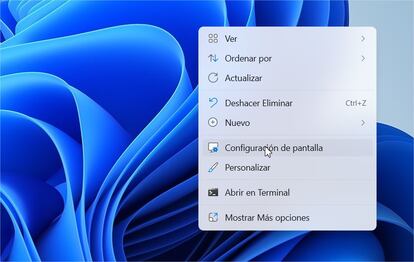
Así que si tienes un ordenador con Windows 10 o superior y un televisor compatible, sigue los pasos que te indicamos. Lo primero que has de hacer, es click derecho en el escritorio y pulsar en la opción “Configuración de pantalla”.

Se abrirá un menú como el que encabeza estas líneas. Aquí baja hasta la opción Varias Pantallas y abre el desplegable. Por último, solo te faltará pulsar en Conectarse a una pantalla inalámbrica pulsando en Conectar.
En pocos segundos aparecerá tu televisor, posiblemente duplicado como me sucede a mí. No tiene importancia, selecciona tu televisor y verás que, de forma automática, se duplica la pantalla. ¡Más fácil imposible!
Sigue toda la información de Cinco Días en Facebook, X y Linkedin, o en nuestra newsletter Agenda de Cinco Días

